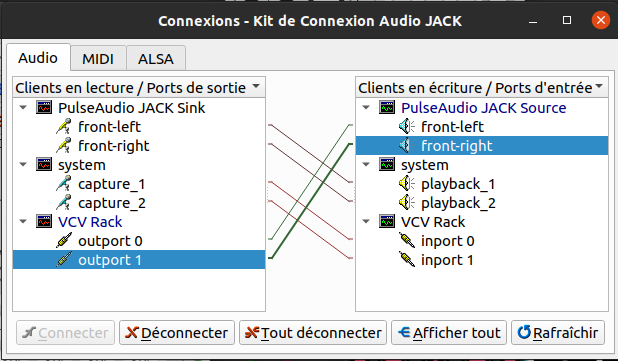Gestionnaire de son Jack
Installation du serveur Jack
$ sudo apt install jackd2
Et pour bénéficier d'une interface graphique bien pratique pour démarrer et éteindre le serveur Jack :
$ sudo apt install qjackctl
Pont Jack-Pulseaudio
Imaginons que vous vouliez rediriger le son produit par un logiciel (VCV rack par exemple) vers un autre logiciel qui n'est pas compatible avec Jack (vers Discord ou bien vers un site de streaming vidéo). Il vous faudra dans ce cas créer un “pont” virtuel les gestionnaire de son respectifs de ces deux logiciels : Jack et Pulsaudio dans notre cas.
Pour créer ce pont audio virtuel, il faut installer le packet pulseaudio-module-jack
$ sudo apt install pulseaudio-module-jack
Démarrer et paramétrer les logiciels concernés
Dans VCV-Rack, choisissez le driver audio “JACK” dans le module de sortie audio AUDIO-8. Choisissez “system (1-2 in, 1-2 out)” comme périphérique de sortie.
Dans Discord, choisissez “Jack source (PulseAudio Jack Source)” comme périphérique d'entrée.
Créer les pont virtuel dans QJackCtl
Ouvrez QJackCtl et ouvrez le kit de connexion (bouton Connecter en bas à gauche). Reproduisez les connexion comme ci-dessous (à noter que la connexion “PulseAudio JACK Sink” vers “system” n'est pas nécessaire. Vous remarquerez que nous avons également créé une connexion entre “System” (Capture) et VCV Rack afin de pouvoir utiliser le micro dans VCV Rack pour lui appliquer des effets avant de d'envoyer le son vers Discord.